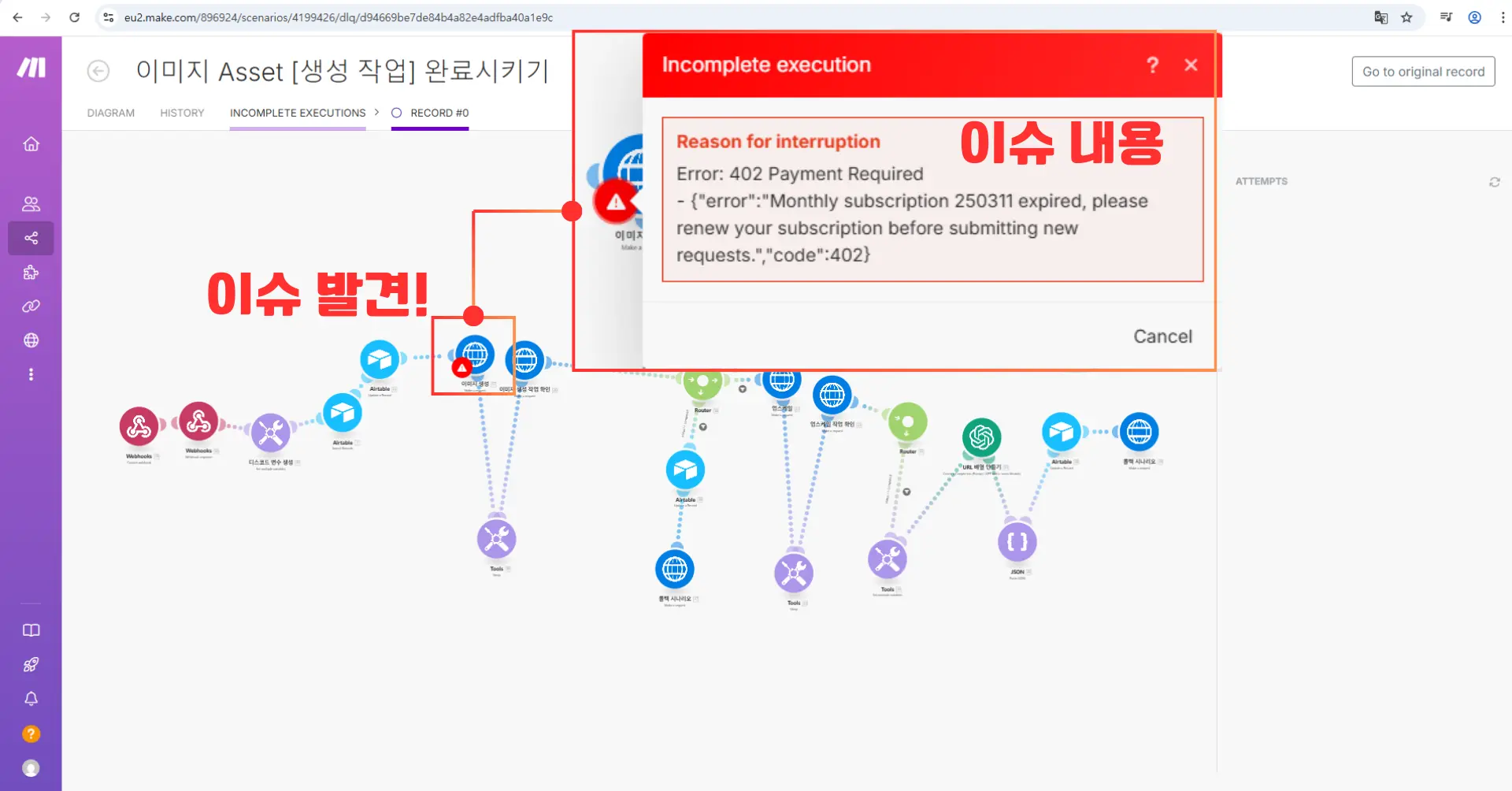History 탭
Make에서는 시나리오가 실행될 때마다
그 결과(히스토리)가 자동으로 저장돼요.
어디서 확인하나요?
- 좌측 메뉴에서 “시나리오” 클릭
- 원하는 시나리오를 선택
- 상단의 HISTORY(히스토리) 탭 클릭!




여기서 볼 수 있는 정보는?
| 항목 | 설명 |
|---|---|
| 실행된 시간 | 언제 실행됐는지 |
| 실행 결과 | 성공 or 실패 여부 |
| 오페레이션 수 | 몇 개의 작업이 처리됐는지 |
| 소요 시간 | 실행에 걸린 시간 |
| 작업 용량 | 데이터 크기 |
Detail 버튼
오른쪽 리스트에서 날짜를 클릭하면
“실행 정보”, “실행 로그”, “더 자세한 흐름”과 “모듈별 상태”까지 확인할 수 있어요!

이런 상황에서 유용해요!
- 시나리오가 제대로 실행됐는지 확인하고 싶을 때
- 작업 수가 갑자기 많아졌을 때, 어떤 실행이 원인이었는지 추적할 때
- 실패한 자동화가 있다면 무엇 때문에 오류났는지 확인할 때
Diagram 탭 – 시나리오 구조와 사용량을 한눈에!
Diagram 탭은 말 그대로
=> “시나리오가 어떻게 생겼는지” + “얼마나 리소스를 쓰는지”
비주얼로 보여주는 대시보드예요.

Diagram 탭에서 볼 수 있는 것들
모듈 구조:
- 어떤 앱(모듈)이 연결돼 있는지
- 데이터 흐름은 어떻게 이동하는지
아래쪽 그래프:
- 날짜별 작업(Operations) 사용량
- 날짜별 데이터 전송량(Data transfer)
- 마우스를 올리면 하루 단위 상세 수치까지 확인 가능!
언제 유용할까?
- 여러 개의 시나리오를 동시에 실행할 때
- “작업이 왜 이렇게 빨리 닳지?” 하고 의심될 때
- 어떤 날 자동화가 제일 많이 돌았는지 알고 싶을 때
INCOMPLETE EXECUTIONS 탭 – 시나리오가 멈춘 이유를 추적하자!
자동화 시나리오가 항상 성공하는 건 아니에요.
때로는 중간에 멈추거나 실패할 수도 있죠.
그럴 때 필요한 기능이 바로 Incomplete Executions 탭이에요.
이 탭에서는 뭘 볼 수 있나요?
- 시나리오 실행 중 중간에 멈춘 기록
- 언제, 어떤 이유로 중단되었는지
- 문제를 진단하고 해결책을 찾기 위한 단서


사용 전 주의 사항
이 기능은 기본적으로 꺼져 있어요!
=> 반드시 시나리오 내에서 Advanced Settings 메뉴에 들어가
“Store incomplete executions” 옵션을 켜야 활성화돼요.

언제 쓰면 좋을까요?
- 자동화가 일부만 실행되고 멈출 때
- 이유 없이 실패하는 것처럼 보일 때
- 조건문/라우터/필터 중 어디서 끊겼는지 추적할 때
한 줄 요약
“시나리오가 왜 실패했는지 모르겠다면, Incomplete 탭을 꼭 보세요!”